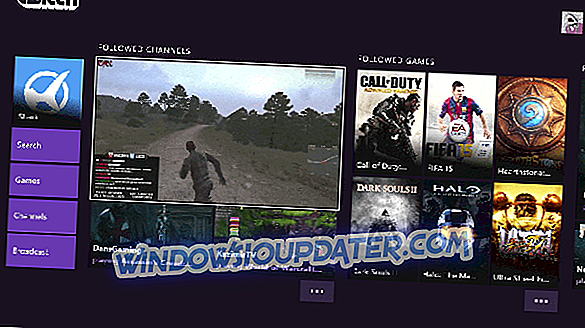Edge-, Chrome- en IE-gebruikers hebben aangegeven dat sommige webpagina's niet voor hen in die browser worden geopend. Het tabblad ' Kan niet veilig verbinden met deze pagina ' wordt geopend wanneer ze een vereiste pagina proberen te openen. Op het tabblad staat: " Dit kan zijn omdat de site verouderde of onveilige TLS-beveiligingsinstellingen gebruikt. Als dit gebeurt, probeer dan contact op te nemen met de eigenaar van de website. " Dit zijn enkele van de oplossingen die de fout bij het verbinden van pagina's voor sommige Edge-gebruikers hebben opgelost.
Kan niet veilig verbinden met deze paginafout
- Selecteer de TLS-instellingen
- Schakel gemengde inhoud in
- Schakel uw antivirus uit
- Update netwerkschijven
1. Selecteer de TLS-instellingen
Op het tabblad ' Kan niet veilig verbinding maken met deze pagina ' staat dat het probleem mogelijk te wijten is aan TLS-instellingen. Dus dat is een aanwijzing voor de resolutie. Sommige Edge-gebruikers hebben een verbindingsfout met vaste pagina's door de TLS-opties als volgt te selecteren.
- Druk hier op Type om te zoeken naar het zoekvak van Cortana openen.
- Voer het trefwoord 'internetopties' in het zoekvak in.
- Selecteer Internetopties om het hieronder weergegeven venster te openen.
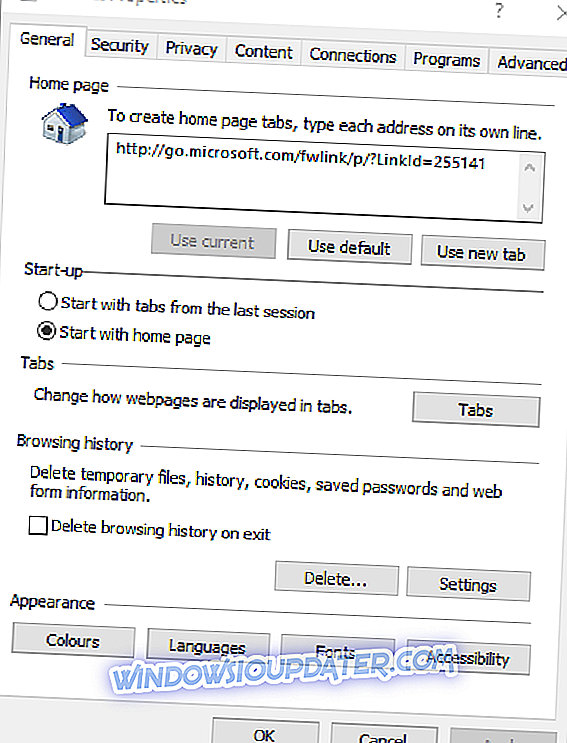
- Selecteer het tabblad Geavanceerd.
- Blader vervolgens omlaag naar en selecteer de selectievakjes SSL en TLS die hieronder worden weergegeven.
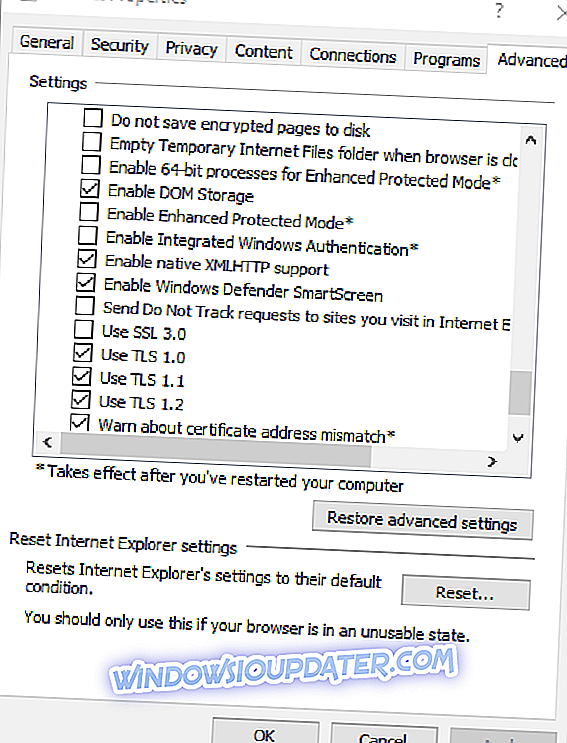
- Druk op de knop Toepassen om de opties toe te passen.
- Selecteer de knop OK om het venster te sluiten.
2. Schakel gemengde inhoud in
Edge blokkeert meer pagina's wanneer de weergave Gemengde inhoud niet is ingeschakeld. Als gevolg hiervan kan het oplossen van gemengde inhoud de fout ' Kan niet veilig verbinden met deze pagina ' oplossen. Op deze manier kunt u gemengde inhoud inschakelen.
- Open het venster Interneteigenschappen door 'internetopties' in Cortana in te voeren en Internetopties te selecteren.
- Selecteer vervolgens het tabblad Beveiliging.
- Druk op de optie Aangepast niveau om het venster direct onder de snapshot te openen.
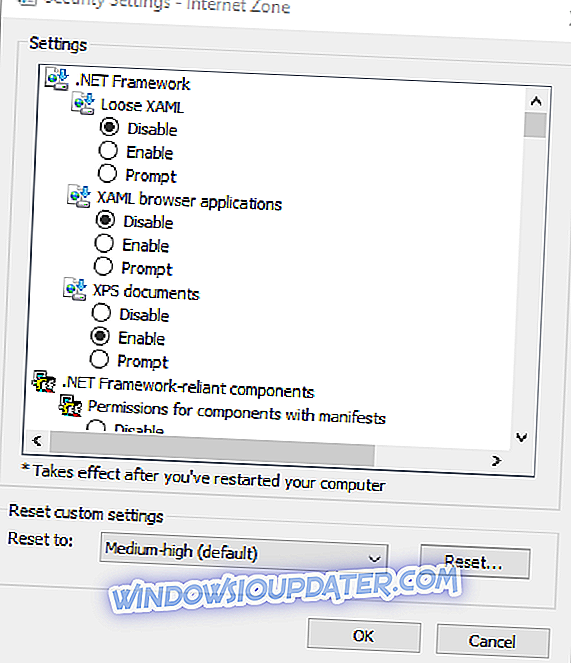
- Selecteer eerst Medium in het vervolgkeuzemenu Opnieuw instellen.
- Blader omlaag naar de optie Weergave van gemengde inhoud die hieronder wordt weergegeven.
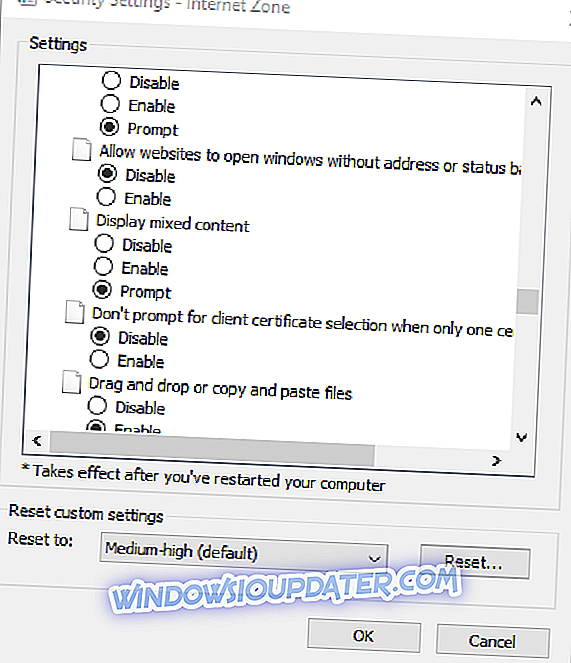
- Selecteer het keuzerondje Inschakelen voor de optie Gemengde inhoud weergeven .
- Klik op de knop OK .
3. Schakel Antivirus-hulpprogramma's van derden uit
Sommige Edge-gebruikers hebben bevestigd dat het uitschakelen van de antivirusprogramma's van derden het probleem " Kan niet veilig verbinden met deze pagina " voor hen heeft opgelost. Om antivirussoftware uit te schakelen, klikt u met de rechtermuisknop op het systeemvakpictogram en selecteert u een optie uitschakelen of uitschakelen in het contextmenu. U kunt ook het primaire venster van de software openen en naar een optie voor uitschakelen op het tabblad Instellingen zoeken. U kunt ook de antivirusprogramma's van Windows 10 opstarten als volgt verwijderen.
- Druk op de Windows-toets + X om het Win + X-menu te openen.
- Selecteer Taakbeheer om het venster van het hulpprogramma te openen.
- Selecteer het tabblad Opstarten om een lijst met opstartitems te openen.
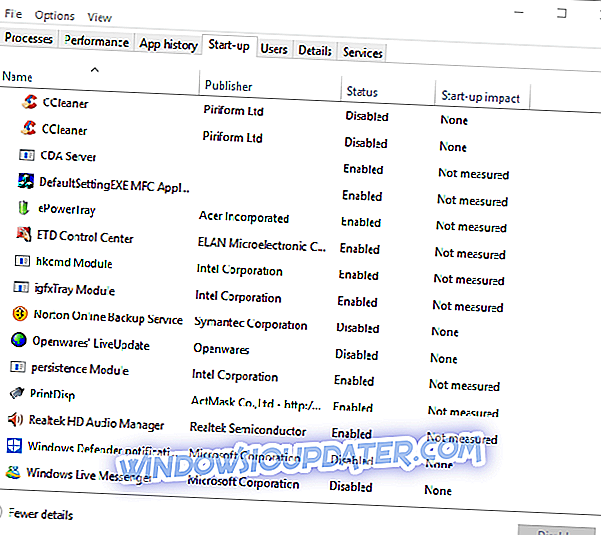
- Selecteer daar uw antivirusprogramma en druk op de knop Uitschakelen .
- Start uw laptop of desktop opnieuw op.
De app Instellingen bevat ook opstartsoftware-opties in de nieuwste versie van Windows 10. Om opstartsoftware met Instellingen te configureren, voert u 'apps' in het zoekvak van Cortana in. Selecteer Apps en functies en klik op Opstarten om de lijst met opstart-apps te openen die hieronder wordt weergegeven. Vervolgens kunt u de anti-virussoftware daar vanaf zetten.

4. Werk netwerkstations bij
Edge's page connect error kan ook te wijten zijn aan incompatibele netwerkdrivers. U kunt stuurprogramma's bijwerken en repareren met de freeware-versie van Driver Booster 5. Druk op de knop Gratis downloaden op deze pagina om de software toe te voegen aan Windows 10, 8.1, 8 of 7. De software scant automatisch stuurprogramma's. Vervolgens kunt u ervoor kiezen om Nu bijwerken om verouderde netwerkstuurprogramma's bij te werken die niet compatibel zijn met uw Windows-platform.
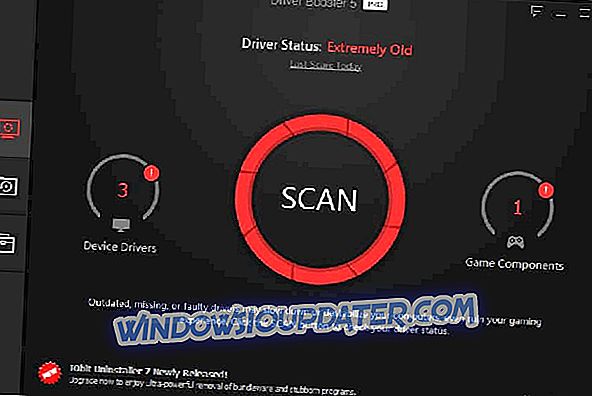
Een of meer van deze oplossingen kan de fout ' Kan niet veilig verbinden met deze pagina ' repareren, zodat u de pagina kunt bekijken die anders niet in Edge wordt geopend. Als je een andere resolutie hebt voor de connectie met de pagina, kun je deze hieronder delen.